几个处理同类问题的用户已经确认,他们通过使用 Powershell 有效地摆脱了整个Microsoft Xbox 游戏 覆盖组件来消除潜在的腐败问题,从而设法解决了这个问题 。
完成此操作后,您可以通过同一 Powershell 窗口重新安装最近卸载的组件 。
请按照以下说明执行此操作的具体步骤:
- 按Windows 键 + R打开“运行”对话框 。接下来,在文本框中键入“powershell”,然后按Ctrl + Shift + Enter以管理员权限打开Powershell。
- 当用户帐户控制 (UAC) 提示时,单击是授予管理员访问权限 。
- 进入提升的 Powershell 窗口后,键入或粘贴以下命令并按 Enter 以有效卸载 Microsoft Xbox Gaming Overlay :获取 appxpackage *Microsoft.XboxGamingOverlay* | 删除-appxpackage
- 成功处理第一个命令后,运行以下命令以重新安装刚刚删除的组件:获取 AppXPackage *Microsoft.XboxGamingOverlay* -AllUsers | Foreach {Add-AppxPackage -DisableDevelopmentMode -Register \"$($_.InstallLocation)\\AppXManifest.xml\"}
- 重新启动您的 PC,看看问题现在是否已解决 。
6. 从 Windows Store 开始录制从 Windows 应用商店而不是专用的 Xbox Game bar 启动录制可能允许您绕过解决问题的根本原因并让 Xbox Game bar 录制备份和运行的需要 。这是很多受到不良影响的用户的共识 。
如果您不介意这只是一种解决方法并且不能解决问题的根本原因,请按照以下说明从 Windows 应用商店启动录制:
- 按Windows 键 + R打开“运行”对话框 。
- 在刚刚出现的对话框中,键入“ ms-windows-store:”,然后按Ctrl + Shift + Enter打开具有管理员权限的 Microsoft (Windows) Store 。
- 单击“是”以在用户帐户控制 (UAC) 中授予管理员访问权限 。
- 进入 Microsoft Store 后,使用顶部的搜索功能搜索“xbox 游戏 栏”,然后按Enter 。
- 在Xbox Game Bar的专用目录上,单击“打开”按钮以尝试从其他位置打开 Xbox Game Bar 。
- 尝试启动录制并查看问题现在是否已解决 。
7. 安装 Xbox 主机小帮手应用Xbox Console Companion 是 Xbox Game bar 游戏录制的要求,即使错误代码中未明确列出此要求 。如果您的设备上尚未安装此通用 Windows 平台软件,则需要转到 Microsoft Store 并下载它以解决问题 。
如果您的 Windows PC 上尚未安装 Xbox 主机小帮手应用程序,请按照以下说明进行安装:
- 按Windows 键 + R打开“运行”对话框 。
- 在刚刚出现的对话框中,键入“ ms-windows-store:”,然后按Ctrl + Shift + Enter打开具有管理员权限的 Microsoft (Windows) Store 。
- 单击“是”以在用户帐户控制 (UAC) 中授予管理员访问权限 。
- 进入 Microsoft Store 后,使用顶部的搜索功能搜索“xbox console companion ”并按Enter 。
- 从专用的Xbox 主机小帮手应用程序列表中,单击“获取”并等待组件安装完毕 。
- 重新启动您的 PC,看看问题现在是否已解决 。
8.强制游戏以窗口模式运行请务必记住,如果在全屏模式下玩游戏,任何记录器(不仅仅是 Game Bar)在尝试记录特定游戏的游戏时都会遇到困难 。将游戏设置调整为在窗口模式下运行将允许您回避这个问题 。
按照以下说明强制任何游戏以窗口模式运行并解决“游戏功能不适用于 Windows 桌面或文件资源管理器”错误:
- 请右键单击游戏可执行文件(不是快捷方式),然后按照以下步骤将其配置为始终以窗口模式运行 。
- 完成第 1 步后,请右键单击游戏可执行文件并确保以管理员权限启动它 。
- 现在游戏以窗口模式运行,通过之前建立的设置打开 Xbox 游戏栏,看看您是否可以启动录制 。
9. 阻止 Chrome 在后台运行(如果适用)许多受此问题困扰的人报告说,您可能还需要在发生此错误时 Chrome 未关闭但在后台运行的情况下处理此问题 。
要解决此特定问题,您必须确认在您处理 Chrome 时它没有在后台运行 。
为此,请访问托盘栏图标并检查是否可以找到 Chrome 图标 。如果可以看到它,请右键单击它并从上下文菜单中 选择退出 。
完成此操作后,尝试重新录制游戏并查看问题现在是否已解决 。
10. 更新所有 Microsoft Store 应用当 Xbox Game Bar 所需的某些依赖项已过时或未安装时,您也可能会遇到此问题 。在再次尝试启动 Game Bar 功能之前,建议您先从 Microsoft Store 安装完所有未完成的更新 。
- 修复:Windows11累积更新无法安装或下载
- 木瓜的功效与作用 木瓜的美味食用方法
- 电脑单机游戏有哪些 人气超高的游戏分享
- 手机单机游戏有什么好玩的 经典耐玩的游戏推荐
- 仙侠手游推荐哪些 盘点好玩的仙侠游戏分享
- 自由度超高的单机游戏有哪些 有关经典游戏分享
- 无网络又好玩的单机游戏介绍 单机生存类手机游戏推荐
- windows10启动修复无法自动修复方法 win10启动修复要多久
- 电脑黑屏注册表损坏修复技巧 注册表损坏怎么修复
- 醋煎鸡蛋的功效有哪些